対象サービス・プラン


クイックインストール機能を利用して、日記やカウンター、メールフォーム、掲示板(BBS)をインストールします。
注意事項
- 各アプリケーションをインストールする前に、「ライセンス」「インストール規約(免責事項)」「注意事項」を
ご確認いただき、同意したうえで、インストールを行ってください。
同意いただけない場合は、本機能の利用はお控えください。 - 各アプリケーションは、「www」フォルダ以下にインストールされます。
- 各アプリケーションの利用方法や詳細設定などについては、各アプリケーションのマニュアルをご確認ください。
- アプリケーションを多数インストールすると、データベースやサーバの負荷上昇を招く可能性があります。
負荷のかかっていることが確認された場合、ご利用内容に制限をかけさせていただくことがあります。
運営するコンテンツについては十分検討し、インストールを行ってください。
tDiary をインストールする
コメント機能やCSSによるデザイン変更機能を搭載したWeb日記作成ツール「 tDiary 」のインストール手順をご案内します。
サーバコントロールパネルログイン
サーバコントロールパネルへログインします。
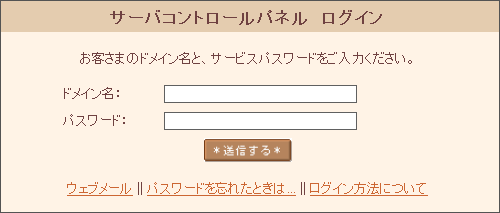
| ドメイン名 | 初期ドメイン または 追加されたドメイン |
|---|---|
| パスワード | サーバパスワード 仮登録完了のお知らせに記載のパスワード。 紛失・ご不明の場合は「サーバパスワードの再発行」をご確認ください。 |
tDiary のインストール
『 クイックインストール 』をクリックします。
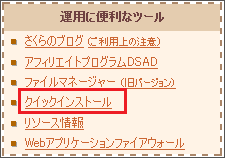
『 日記 』をクリックします。
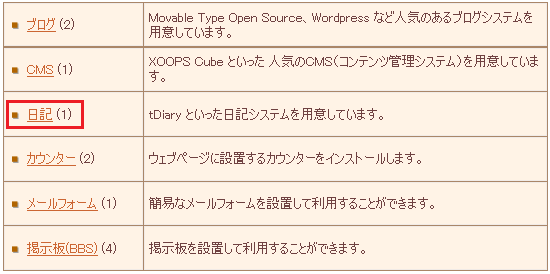
『 tDiary 』をクリックします。

tDiary の情報が表示されます。
『 ライセンス 』『 インストール規約(免責事項) 』をご確認ください。
ご同意いただける場合、『ライセンス、インストール規約、注意事項の内容に同意する 』にチェックを入れ
以下のインストール設定を記入し、『 インストール 』をクリックします。
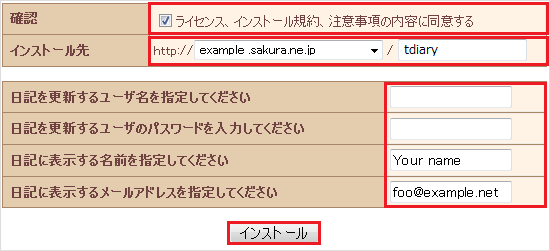
| インストール先 | アプリケーションをインストールするフォルダを指定します。 フォルダ名「 tdiary 」は一例です。 お客様のお好きなフォルダ名で指定してください。 |
|---|---|
| 日記を更新するユーザ名を 指定してください |
tDiary 上で利用するユーザ名を指定します。 ユーザ名「 example 」は一例です。 お客様のお好きなユーザ名で指定してください。 |
| 日記を更新するユーザのパスワードを 入力してください |
tDiary を更新するためのパスワードを指定します。 |
| 日記に表示する名前を 指定してください |
tDiary 上に表示する名前を指定します。 表示する名前「 example 」は一例です。 お客様のお好きな名前で指定してください。 |
| 日記に表示するメールアドレスを 指定してください |
tDiary 上に表示するメールアドレスを指定します。 メールアドレス「 mail@example.com 」は一例です。 お客様のお好きなアドレスで指定してください。 |
インストールが完了しました。
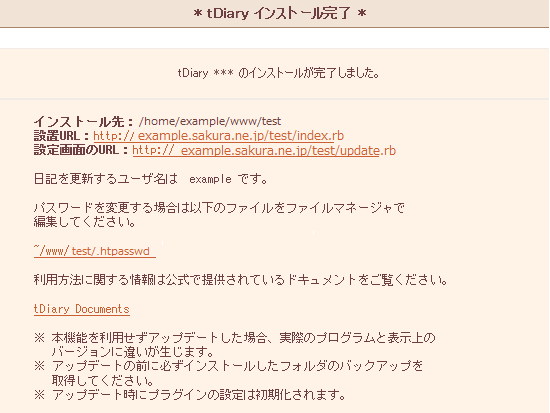
設定画面にログインする
設定画面のURLをクリックします。

[STEP 2]の項目7.で設定した
『 日記を更新するユーザ名 』と『 日記を更新するユーザのパスワード 』を入力し、『 OK 』をクリックします。
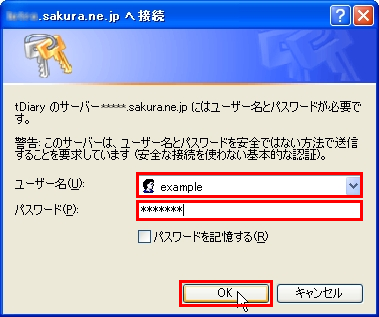
設定画面にログイン後、各種設定等を行ってください。
注意事項
- 本マニュアルは、アプリケーションの基本的なインストール方法を解説しています。
マニュアルに記載していない詳細設定などについては、弊社ではサポートしておりません。
アプリケーションのマニュアルをご確認ください。
npc をインストールする
数字の種類や大きさ、桁数、色の指定の変更が可能なSSI不要のグラフィックカウンタ「 npc 」のインストール手順をご案内します。
サーバコントロールパネルログイン
サーバコントロールパネルへログインします。
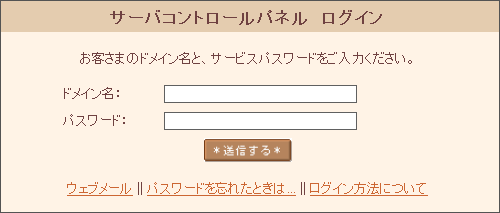
| ドメイン名 | 初期ドメイン または 追加されたドメイン |
|---|---|
| パスワード | サーバパスワード 仮登録完了のお知らせに記載のパスワード。 紛失・ご不明の場合は「サーバパスワードの再発行」をご確認ください。 |
npc のインストール
『 クイックインストール 』をクリックします。
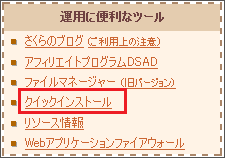
『 カウンター 』をクリックします。
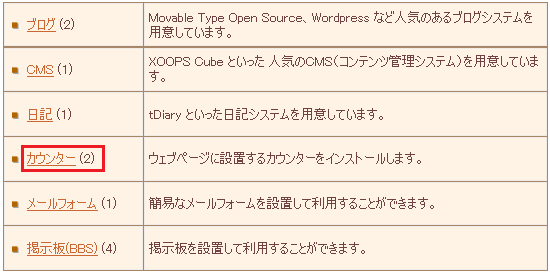
『 npc 』をクリックします。

npc の情報が表示されます。
『 ライセンス 』『 インストール規約(免責事項) 』をご確認ください。
ご同意いただける場合、 『ライセンス、インストール規約、注意事項の内容に同意する 』にチェックを入れ
以下のインストール設定を記入し、『 インストール 』をクリックします。
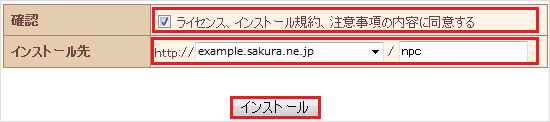
| インストール先 | アプリケーションをインストールするフォルダを指定します。 フォルダ名「 npc 」は一例です。 お客様のお好きなフォルダ名で指定してください。 |
|---|
インストールが完了しました。
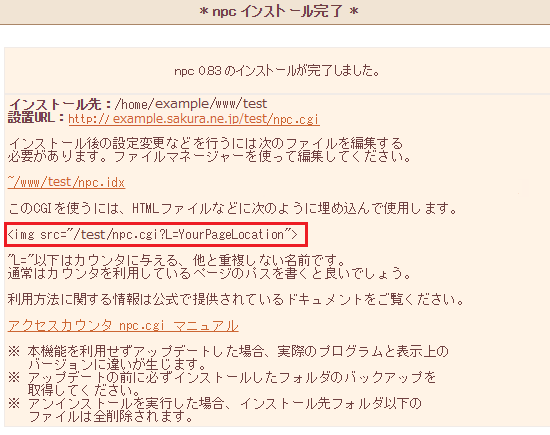
設定する
完了画面に記載されている注意事項などを確認し、各種設定等を行ってください。
注意事項
- 本マニュアルは、アプリケーションの基本的なインストール方法を解説しています。
マニュアルに記載していない詳細設定などについては、弊社ではサポートしておりません。
アプリケーションのマニュアルをご確認ください。
TEXT COUNTER をインストールする
テンプレートを変更することでデザインの切り替えも可能なSSI形式のテキストカウンタ「 TEXT COUNTER 」のインストール手順をご案内します。
サーバコントロールパネルログイン
サーバコントロールパネルへログインします。
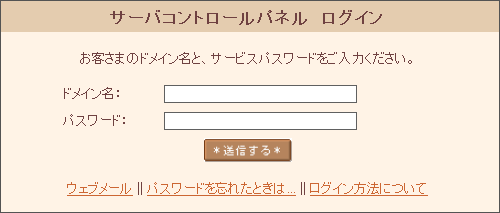
| ドメイン名 | 初期ドメイン または 追加されたドメイン |
|---|---|
| パスワード | サーバパスワード 仮登録完了のお知らせに記載のパスワード。 紛失・ご不明の場合は「サーバパスワードの再発行」をご確認ください。 |
TEXT COUNTER のインストール
『 クイックインストール 』をクリックします。
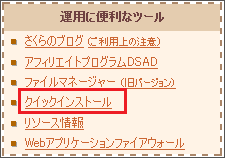
『 カウンター 』をクリックします。
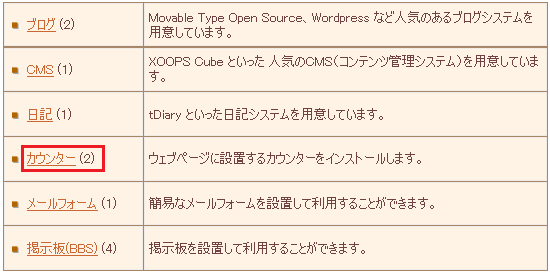
『 TEXT COUNTER 』をクリックします。

TEXT COUNTER の情報が表示されます。
『 ライセンス 』『 インストール規約(免責事項) 』をご確認ください。
ご同意いただける場合、『ライセンス、インストール規約、注意事項の内容に同意する 』にチェックを入れ
以下のインストール設定を記入し、『 インストール 』をクリックします。
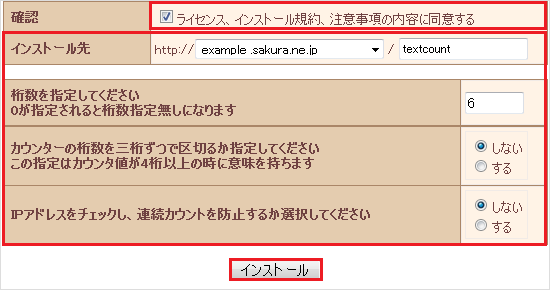
| インストール先 | アプリケーションをインストールするフォルダを指定します。 フォルダ名「 textcount 」は一例です。 お客様のお好きなフォルダ名で指定してください。 |
|---|---|
| 桁数を指定してください | カウンターの桁数を指定します。 0が指定されると桁数指定無しになります。 |
| カウンターの桁数を 三桁ずつで区切るか指定してください |
カウンターを三桁ずつ区切るかどうかを指定します。 カウンタ値が4桁以上の時に意味を持ちます。 |
| IPアドレスをチェックし、 連続カウントを防止するか選択してください |
IPアドレスを判別して連続カウントされることを 防止するかどうかを指定します。 |
インストールが完了しました。
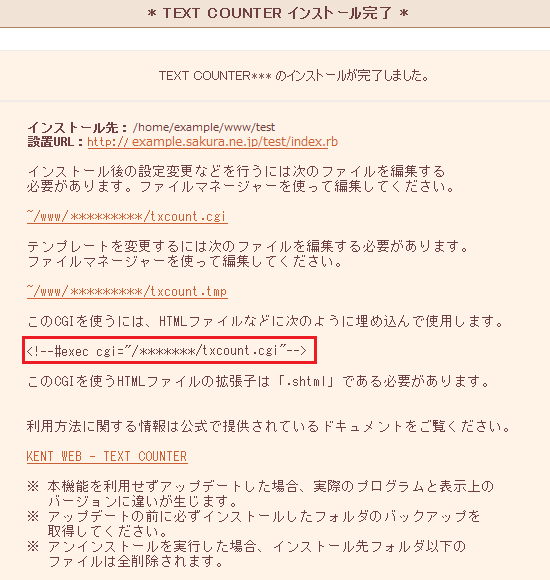
設定する
完了画面に記載されている注意事項などを確認し、各種設定等を行ってください。
注意事項
- 本マニュアルは、アプリケーションの基本的なインストール方法を解説しています。
マニュアルに記載していない詳細設定などについては、弊社ではサポートしておりません。
アプリケーションのマニュアルをご確認ください。
POSTMAIL をインストールする
フォームに入力した情報を指定のアドレスにメールで送信することができるフォームメール「 POSTMAIL 」のインストール手順をご案内します。
サーバコントロールパネルログイン
サーバコントロールパネルへログインします。
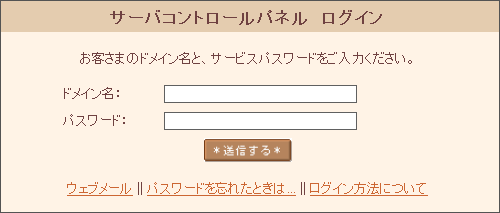
| ドメイン名 | 初期ドメイン または 追加されたドメイン |
|---|---|
| パスワード | サーバパスワード 仮登録完了のお知らせに記載のパスワード。 紛失・ご不明の場合は「サーバパスワードの再発行」をご確認ください。 |
POSTMAIL のインストール
『 クイックインストール 』をクリックします。
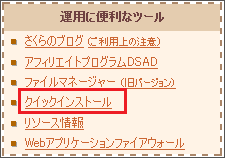
『 メールフォーム 』をクリックします。
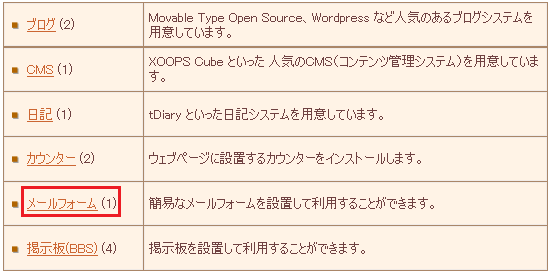
『 POSTMAIL 』をクリックします。

POSTMAIL の情報が表示されます。
『 ライセンス 』『 インストール規約(免責事項) 』をご確認ください。
ご同意いただける場合、『ライセンス、インストール規約、注意事項の内容に同意する 』にチェックを入れ
以下のインストール設定を記入し、『 インストール 』をクリックします。
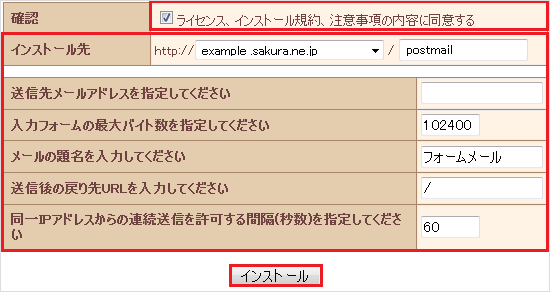
| インストール先 | アプリケーションをインストールするフォルダを指定します。 フォルダ名「 postmail 」は一例です。 お客様のお好きなフォルダ名で指定してください。 |
|---|---|
| 送信先メールアドレスを 指定してください |
送信するメールアドレスを指定します。 |
| 入力フォームの最大バイト数を 指定してください |
メールの最大文字数を指定します。 |
| メールの題名を入力してください | POSTMAILから到着するメールの件名を入力します。 |
| 送信後の戻り先URLを 入力してください |
メール送信後に、表示させたいページのURLを入力します。 |
| 同一IPアドレスからの 連続送信を許可する間隔(秒数)を 指定してください |
連続送信できないように、メールを送信する間隔を指定します。 |
インストールが完了しました。
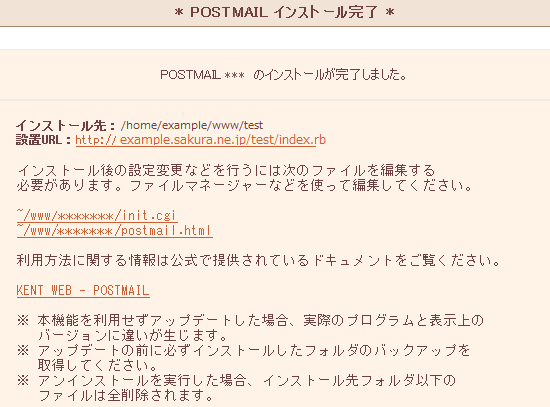
設定する
完了画面に記載されている注意事項などを確認し、各種設定等を行ってください。
注意事項
- 本マニュアルは、アプリケーションの基本的なインストール方法を解説しています。
マニュアルに記載していない詳細設定などについては、弊社ではサポートしておりません。
アプリケーションのマニュアルをご確認ください。
書き込み隊 をインストールする
投稿時にメッセージ欄の背景色を選択できる、シンプルな掲示板「 書き込み隊 」のインストール手順をご案内します。
サーバコントロールパネルログイン
サーバコントロールパネルへログインします。
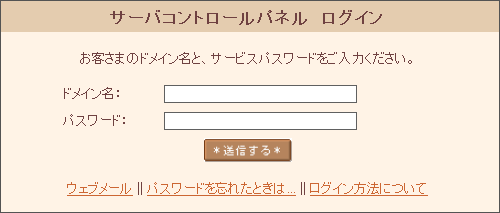
| ドメイン名 | 初期ドメイン または 追加されたドメイン |
|---|---|
| パスワード | サーバパスワード 仮登録完了のお知らせに記載のパスワード。 紛失・ご不明の場合は「サーバパスワードの再発行」をご確認ください。 |
書き込み隊 のインストール
『 クイックインストール 』をクリックします。
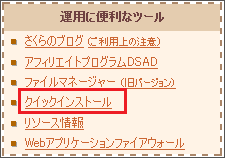
『 掲示板(BBS) 』をクリックします。
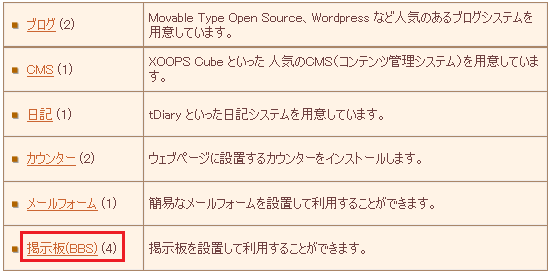
『 書き込み隊 』をクリックします。
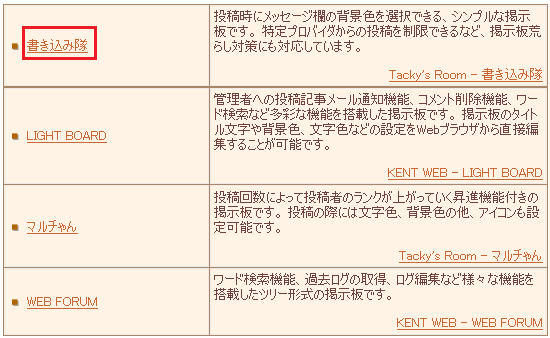
書き込み隊 の情報が表示されます。
『 ライセンス 』『 インストール規約(免責事項) 』をご確認ください。
ご同意いただける場合、『ライセンス、インストール規約、注意事項の内容に同意する 』にチェックを入れ
以下のインストール設定を記入し、『 インストール 』をクリックします。
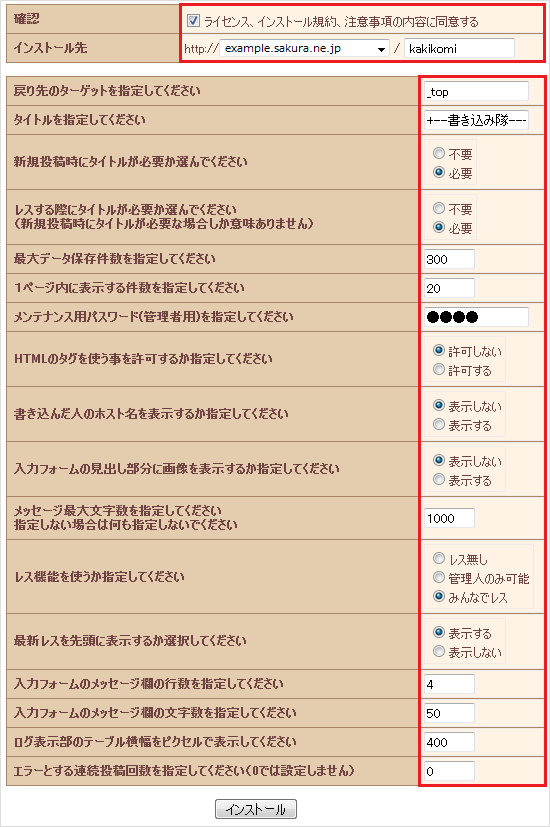
| インストール先 | アプリケーションをインストールするフォルダを指定します。 フォルダ名「 kakikomi 」は一例です。 お客様のお好きなフォルダ名で指定してください。 |
|---|---|
| 戻り先のターゲットを 指定してください |
掲示板(BBS)に表示する戻り先のURLを指定します。 |
| タイトルを指定してください | 掲示板(BBS)のタイトルを指定します。 |
| レスする際にタイトルが必要か 選んでください |
レスをする時にタイトルを表示するかどうかを指定します。 |
| 最大データ保存件数を 指定してください |
掲示板(BBS)に保存されるデータの最大保存件数を 指定します。 |
| 1ページ内に表示する件数を 指定してください |
掲示板(BBS)の1ページ内に表示される記事の数を 指定します。 |
| メンテナンス用パスワード 管理者用)を指定してください |
メンテナンスをする際の管理者パスワードを指定します。 |
| HTMLのタグを使う事を 許可するか指定してください |
投稿内容にHTMLのタグ利用を許可するかどうかを指定します。 |
| 書き込んだ人のホスト名を 表示するか指定してください |
書き込んだ人のホスト名を表示するかどうかを指定します。 |
| 入力フォームの見出し部分に 画像を表示するか指定してください |
見出し部分の画像を表示するかどうかを指定します。 |
| メッセージ最大文字数を 指定してください |
投稿するメッセージの最大文字数を指定します。 |
| レス機能を使うか指定してください | レス機能を利用するかどうかを指定します。 |
| 最新レスを先頭に 表示するか選択してください |
最新レスを先頭に表示するかどうかを指定します。 |
| 入力フォームのメッセージ欄の 行数を指定してください |
入力フォームの大きさ(行数)を指定します。 |
| 入力フォームのメッセージ欄の 文字数を指定してください |
入力フォームのメッセージ欄の文字数を指定します。 |
| ログ表示部のテーブル横幅を ピクセルで表示してください |
ログ表示部の大きさをピクセルで指定します。 |
インストールが完了しました。

設定する
完了画面に記載されている注意事項などを確認し、各種設定等を行ってください。
注意事項
- 本マニュアルは、アプリケーションの基本的なインストール方法を解説しています。
マニュアルに記載していない詳細設定などについては、弊社ではサポートしておりません。
アプリケーションのマニュアルをご確認ください。
LIGHT BOARD をインストールする
管理者への投稿記事メール通知機能、コメント削除機能、ワード検索など多彩な機能を搭載した掲示板
「 LIGHT BOARD 」のインストール手順をご案内します。
サーバコントロールパネルログイン
サーバコントロールパネルへログインします。
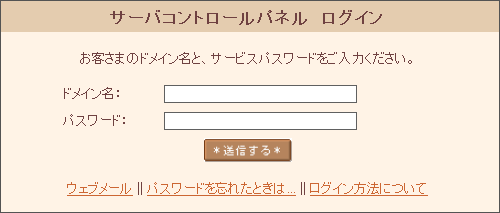
| ドメイン名 | 初期ドメイン または 追加されたドメイン |
|---|---|
| パスワード | サーバパスワード 仮登録完了のお知らせに記載のパスワード。 紛失・ご不明の場合は「サーバパスワードの再発行」をご確認ください。 |
LIGHT BOARD のインストール
『 クイックインストール 』をクリックします。
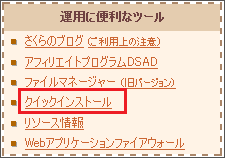
『 掲示板(BBS) 』をクリックします。
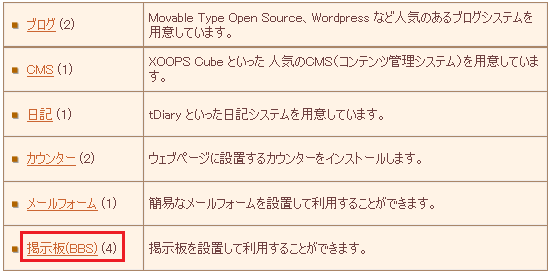
『 LIGHT BOARD 』をクリックします。
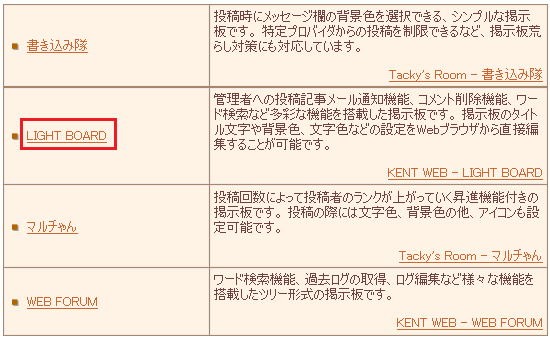
LIGHT BOARD の情報が表示されます。
『 ライセンス 』『 インストール規約(免責事項) 』をご確認ください。
ご同意いただける場合、『ライセンス、インストール規約、注意事項の内容に同意する 』にチェックを入れ
以下のインストール設定を記入し、『 インストール 』をクリックします。
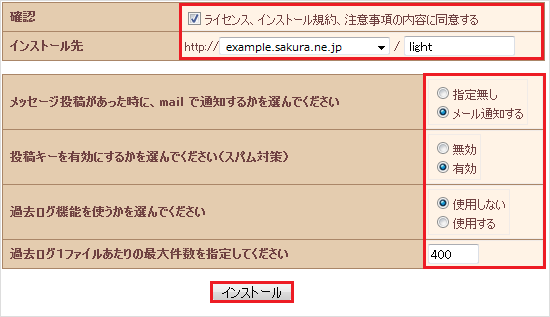
| インストール先 | アプリケーションをインストールするフォルダを指定します。 フォルダ名「 light 」は一例です。 お客様のお好きなフォルダ名で指定してください。 |
|---|---|
| メッセージ投稿があった時に、 mail で通知するかを選んでください |
投稿があった時にメールで通知するかどうかを指定します。 |
| 投稿キーを有効にするかを 選んでください |
スパム対策として、投稿キーを有効にするかどうかを指定します。 |
| 過去ログ機能を使うかを 選んでください |
過去ログ機能を利用するかどうかを指定します。 |
| 過去ログ1ファイルあたりの 最大件数を指定してください |
過去ログ1ファイルあたりの最大件数を指定します。 |
インストールが完了しました。
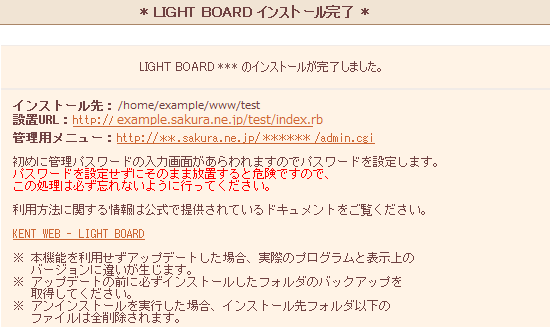
※ この時点では管理者用パスワードは設定されていません。パスワードを設定せずにそのまま放置すると危険です。
[STEP 3]のパスワード設定を必ず行ってください。
管理者用パスワードを設定する
『 管理用メニュー 』をクリックします。

管理者用のパスワードを設定し、『 送信 』をクリックします。
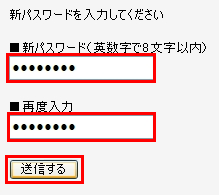
注意事項
- 本マニュアルは、アプリケーションの基本的なインストール方法を解説しています。
マニュアルに記載していない詳細設定などについては、弊社ではサポートしておりません。
アプリケーションのマニュアルをご確認ください。
マルチゃん をインストールする
投稿回数によって投稿者のランクが上がっていく昇進機能付きの掲示板「 マルチゃん 」のインストール手順をご案内します。
サーバコントロールパネルログイン
サーバコントロールパネルへログインします。
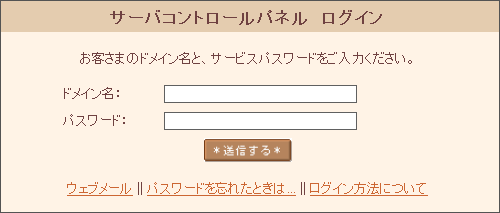
| ドメイン名 | 初期ドメイン または 追加されたドメイン |
|---|---|
| パスワード | サーバパスワード 仮登録完了のお知らせに記載のパスワード。 紛失・ご不明の場合は「サーバパスワードの再発行」をご確認ください。 |
マルチゃん のインストール
『 クイックインストール 』をクリックします。
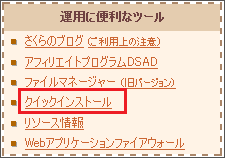
『 掲示板(BBS) 』をクリックします。
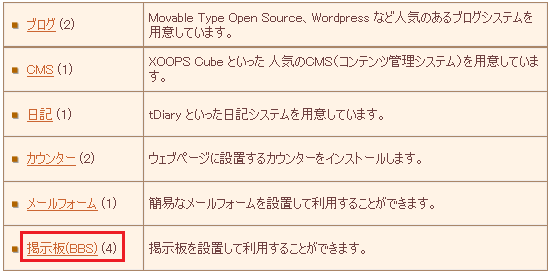
『 マルチゃん 』をクリックします。
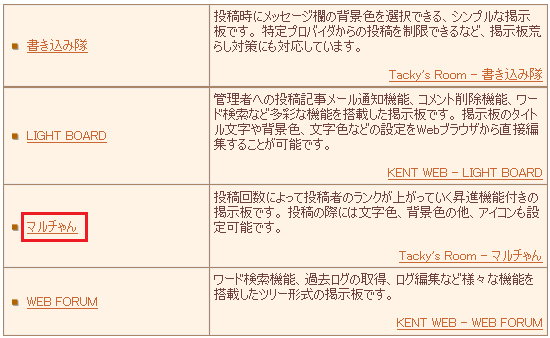
マルチゃん の情報が表示されます。
『 ライセンス 』『 インストール規約(免責事項) 』をご確認ください。
ご同意いただける場合、『ライセンス、インストール規約、注意事項の内容に同意する 』にチェックを入れ
以下のインストール設定を記入し、『 インストール 』をクリックします。
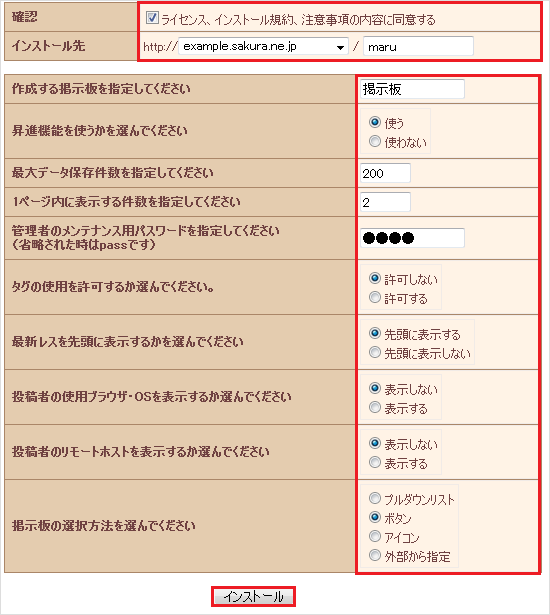
| インストール先 | アプリケーションをインストールするフォルダを指定します。 フォルダ名「 maru 」は一例です。 お客様のお好きなフォルダ名で指定してください。 |
|---|---|
| 作成する掲示板を 指定してください |
掲示板の名前を指定します。 |
| 昇進機能を使うかを 選んでください |
昇進機能を利用するかどうかを指定します。 |
| 最大データ保存件数を 指定してください |
掲示板(BBS)に保存されるデータの最大保存件数を指定します。 |
| 1ページ内に表示する件数を 指定してください |
掲示板(BBS)の1ページ内に表示される記事の数を指定します。 |
| 管理者のメンテナンス用 パスワードを指定してください |
メンテナンスをする際の管理者パスワードを指定します。 |
| タグの使用を許可するか 選んでください |
投稿内容にHTMLのタグ利用を許可するかどうかを指定します。 |
| 最新レスを先頭に表示するかを 選んでください |
最新レスを先頭に表示するかどうかを指定します。 |
| 投稿者の使用ブラウザ・OSを 表示するか選んでください |
投稿者の使用ブラウザ・OSの情報を表示するかどうかを 指定します。 |
| 投稿者のリモートホストを 表示するか選んでください |
投稿者のリモートホスト情報を表示するかどうかを指定します。 |
| 掲示板の選択方法を 選んでください |
複数の掲示板を運営しているときに、掲示板を選択する方法を 指定します。 |
インストールが完了しました。
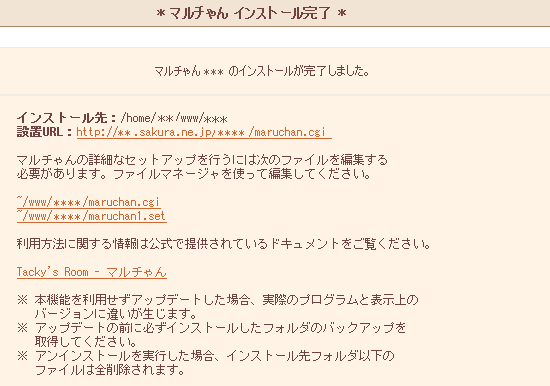
設定する
完了画面に記載されている注意事項などを確認し、各種設定等を行ってください。
注意事項
- 本マニュアルは、アプリケーションの基本的なインストール方法を解説しています。
マニュアルに記載していない詳細設定などについては、弊社ではサポートしておりません。
アプリケーションのマニュアルをご確認ください。
WEB FORUM をインストールする
ワード検索機能、過去ログの取得、ログ編集など様々な機能を搭載したツリー形式の掲示板「 WEB FORUM 」のインストール手順をご案内します。
サーバコントロールパネルログイン
サーバコントロールパネルへログインします。
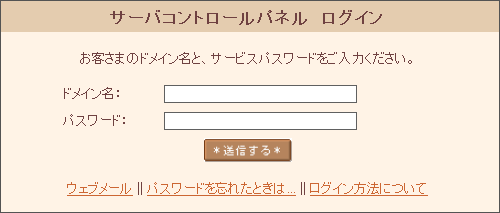
| ドメイン名 | 初期ドメイン または 追加されたドメイン |
|---|---|
| パスワード | サーバパスワード 仮登録完了のお知らせに記載のパスワード。 紛失・ご不明の場合は「サーバパスワードの再発行」をご確認ください。 |
WEB FORUM のインストール
『 クイックインストール 』をクリックします。
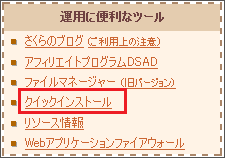
『 掲示板(BBS) 』をクリックします。
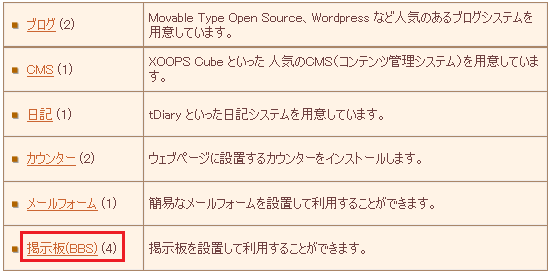
『 WEB FORUM 』をクリックします。
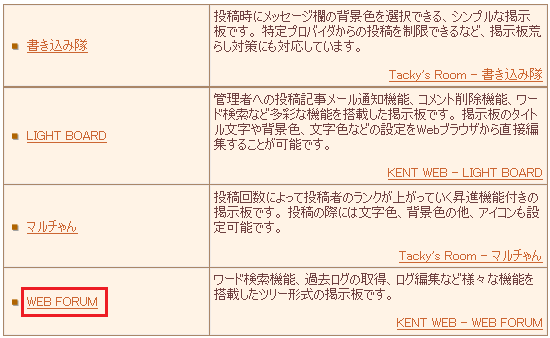
WEB FORUM の情報が表示されます。
『 ライセンス 』『 インストール規約(免責事項) 』をご確認ください。
ご同意いただける場合、『ライセンス、インストール規約、注意事項の内容に同意する 』にチェックを入れ
以下のインストール設定を記入し、『 インストール 』をクリックします。
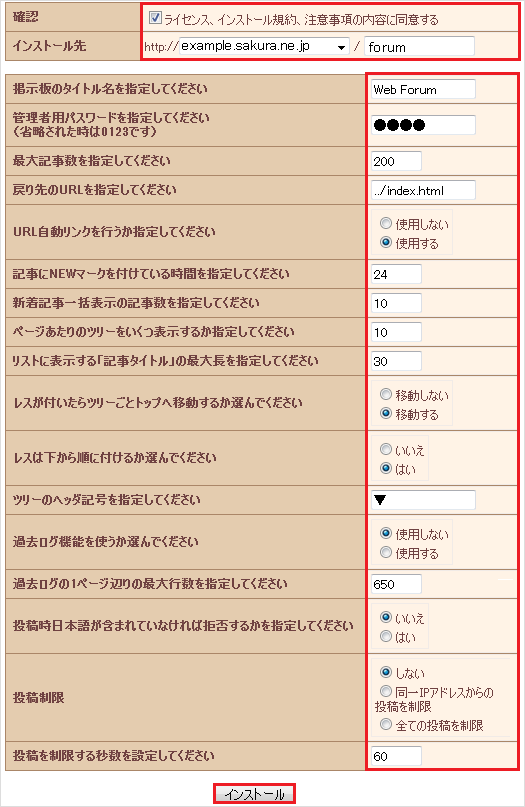
| インストール先 | アプリケーションをインストールするフォルダを指定します。 フォルダ名「 forum 」は一例です。 お客様のお好きなフォルダ名で指定してください。 |
|---|---|
| 掲示板のタイトル名を 指定してください |
掲示板の名前を指定します。 管理者パスワードを指定します。 |
| 最大記事数を指定してください | 投稿できる最大記事数を指定します。 |
| 戻り先のURLを指定してください | 掲示板(BBS)に表示する戻り先のURLを指定します。 |
| URL自動リンクを行うか 指定してください |
記事内に書かれたURLに自動的にリンクを設定するかどうかを 指定します。 |
| 記事にNEWマークを付けている 時間を指定してください |
記事が投稿されてからどれくらいNEWマークを付けるか指定します。 |
| 新着記事一括表示の記事数を 指定してください |
新着記事として一括表示する記事数を指定します。 |
| ページあたりのツリーを いくつ表示するか指定してください |
1ページあたりのツリー表示件数を指定します。 |
| リストに表示する「記事タイトル」の 最大長を指定してください |
リストに表示する記事タイトルの文字数を指定します。 |
| レスが付いたらツリーごとトップへ 移動するか選んでください |
レスがついた記事をツリーごとトップに移動するかどうかを 指定します。 |
| レスは下から順に付けるか 選んでください |
レスを記事の下から順番につけるかどうかを指定します。 |
| ツリーのヘッダ記号を 指定してください |
ツリーのヘッダ記号を指定します。 |
| 過去ログ機能を使うか 選んでください |
過去ログ機能を利用するかどうかを指定します。 |
| 過去ログの1ページ辺りの 最大行数を指定してください |
過去ログを1ページに表示する場合の最大行数を指定します。 |
| 投稿時日本語が 含まれていなければ 拒否するかを指定してください |
投稿時に日本語が含まれていないものを拒否するかどうかを 指定します。 |
| 投稿制限 | 投稿制限を行うかどうかを指定します。 |
| 投稿を制限する秒数を 設定してください |
投稿制限を行う場合の秒数を指定します。 |
インストールが完了しました。
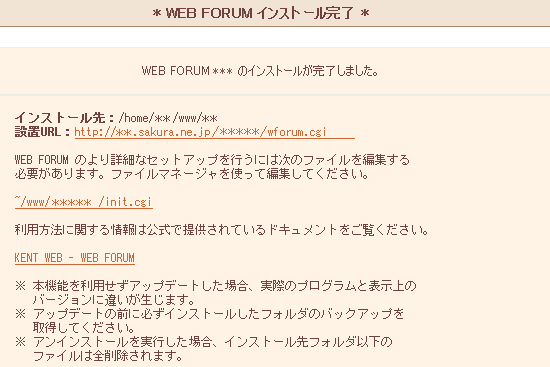
設定する
完了画面に記載されている注意事項などを確認し、各種設定等を行ってください。
注意事項
- 本マニュアルは、アプリケーションの基本的なインストール方法を解説しています。マニュアルに記載していない詳細設定などについては、弊社ではサポートしておりません。アプリケーションのマニュアルをご確認ください。